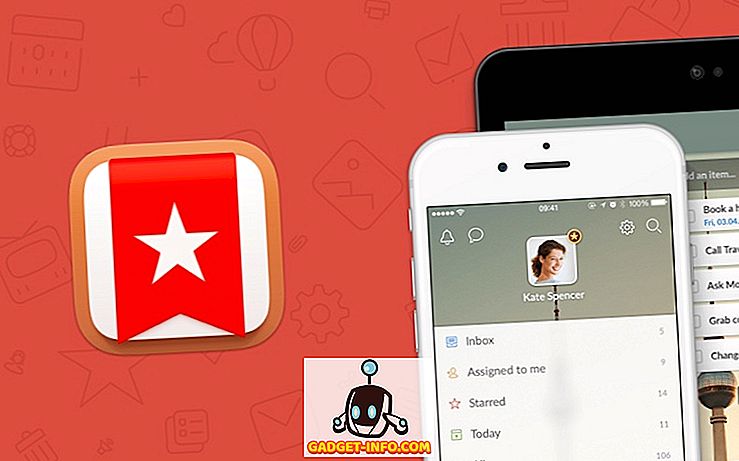WWDC 2017 je tu in kot vedno, je Apple na dogodku nabral veliko sporočil. Kar pa nas najbolj zanima, je nova posodobitev za iOS 11. iOS 11 prinaša številne kul spremembe platforme, ki jo poznamo in ljubimo. Na voljo je nov prilagodljiv kontrolni center, nov center za obvestila, popolnoma nova trgovina App Store, avtorsko snemanje zaslona, nova aplikacija Datoteke in še veliko več. Z razkritjem iOS 11 je velikan Cupertina izdal tudi prvo različico beta različice iOS 11. Če iščete iOS 11, si oglejte, kako lahko nadaljujete:
Naprave, združljive z iOS 11
Tu so naprave iOS, ki so združljive z novo različico sistema iOS:
- iPhone 7, 7 Plus, 6s, 6s Plus, SE, 6, 6, 5s
- iPad Pro 10, 5-palčni, iPad Pro 12, 9-palčni 2. gen, iPad 9, 7-palčni, iPad mini 4, iPad Air 2, iPad mini 3, iPad pro 9, 7-palčni, iPad Pro 12, 9-palčni, iPad Air, iPad mini 2
- iPod Touch 6. generacije
Stvari, ki jih boste potrebovali za namestitev iOS 11
Tukaj je nekaj stvari, ki jih boste morali namestiti prva različica beta različice iOS 11:
- Račun razvijalca Apple ID (na voljo pri $ 99 / leto)
- Združljiva naprava iOS
- Windows PC ali Mac
1. način: Namestite iOS 11 beta 1 na vašo napravo iOS prek konfiguracijske datoteke
Torej, gremo naprej in dobili najnovejše posodobitve iOS na vašem iPhone, bomo?
Opomba : Pred namestitvijo iOS 11 beta v napravo morate narediti varnostno kopijo naprave. To lahko storite tako, da obiščete Nastavitve za iOS-> iCloud-> Back Up Now ali iTunes, če gre kaj narobe. Namestil sem iOS 11 beta na iPhone 6s in iPhone 7.
Registrirajte svoj iPhone / iPad na razvijalce Betas
Najprej boste morali napravo iOS registrirati za razvijalce betas na strani Apple Developers. To naredite tako:
1. Za registracijo naprave potrebujete UDID (Unique Device Identifier) za vaš iPhone ali iPad. Lahko ga dobite tako, da povežete vaš iPhone z računalnikom ali računalnikom Mac prek iTunes . V aplikaciji iTunes kliknite serijsko številko naprave in videli boste UDID naprave. Samo kopiraj .

2. Nato odprite brskalnik in se obrnite na spletno mesto Apple razvijalcev. Tu se prijavite s svojim ID-jem Apple (račun razvijalca). Ko se prijavite, pojdite na »Certifikati, ID-ji in profili« in nato na razdelek »Naprave« . Tu izberite napravo iOS, ki jo želite namestiti.

3. Zdaj kliknite na ikono plus in vnesite podrobnosti vaše naprave : ime naprave in UDID, ki ste ga kopirali. Ko končate, kliknite »Nadaljuj« .

Vaš iPhone ali iPad je zdaj registriran za betas razvijalca iOS.
Prenesite iOS 11 Beta kot OTA
1. Zdaj pojdite na vaš iPhone in odprite stran »Prenosi« na spletnem mestu Appleovih razvijalcev, medtem ko ste prijavljeni z računom razvijalca. Tukaj se samo pomaknite navzdol in najdete razdelek iOS 11 beta . Samo prenesite konfiguracijsko datoteko .

2. Ko prenesete datoteko, odprite datoteko in namestite » Profil programske opreme iOS Beta «. Nato vnesite geslo in se strinjate z Appleovim pravilnikom o zasebnosti.

3. Ko je profil nameščen, boste morali znova zagnati iPhone . Ko se vaš iPhone znova zažene, boste dobili posodobitev programske opreme beta za razvijalca iOS 11. Samo pritisnite “ Prenos in namestitev ”.

Opomba : Razvijalec beta iOS 11 prek OTA je velikosti 1, 9 GB za iPhone 6s, vendar se lahko razlikuje od drugih iDevices. Prav tako bo posodobitev prenesena samo prek omrežja WiFi.
4. Po namestitvi posodobitve beta iOS 11 na vaš iPhone ali iPad se bo naprava znova zagnala in prikazalo se bo sporočilo »Posodobitev je končana«. Samo pritisnite »Nadaljuj« in domači zaslon iOS 11 vas bo pozdravil.

2. način: Namestite iOS 11 Beta prek datoteke IPSW
1. Lahko ročno flash iOS 11 beta na vaš iPhone ali iPad. Slika za obnovitev iOS 11 beta boste morali prenesti s strani Prenosi na spletnem mestu Apple Developers. Datoteka za iOS 11 za iPhone 6s je približno 2, 9 GB, velikost datoteke za druge iDevices pa mora biti podobna, zato poskrbite, da ste povezani v omrežje WiFi.

2. Ko prenesete sliko iOS 11, povežite vaš iPhone z računalnikom ali računalnikom Mac in odprite iTunes . Nato pritisnite tipko Option na računalniku Mac in Shift na računalniku z operacijskim sistemom Windows in kliknite »Preveri posodobitev« v aplikaciji iTunes.

3. Odpre se pogovorno okno, kjer lahko izberete preneseno datoteko iOS 11 beta IPSW . Ko jo izberete, bo posodobitev prikazana na vašem iPhoneu. Prepričajte se, da ne odklopite svojega iPhone-a, medtem ko se iOS 11 beta namešča.

3. način: Počakajte na iOS 11 Public Beta
Prva beta različica iOS 11 je namenjena samo razvijalcem in mi verjame, ko rečem, da so razvijalci beta najvarnejša programska oprema, s katero boste kdaj naleteli. Obstajati mora naključno zrušitev aplikacij, upočasnitev padcev, ponovni zagon itd. Zato vam zagotovo ne priporočamo, da namestite beta različico iOS 11 na iPhone, ki ga uporabljate kot dnevni gonilnik. Najboljša stvar je počakati na javno objavo beta iOS 11, ki naj bi se zgodila konec junija ali v začetku julija . Javne Bete boste našli na strani Appleovega Beta programa.

Ste pripravljeni na prvo iOS 11 beta na vašem iPhone ali iPad?
Ni veliko ljudi, ki so navdušeni nad novimi iOS 11 posodobitvami, vendar mi je vsekakor všeč. Siri je zdaj veliko boljši in mi je všeč tudi novi kontrolni center, ki je popolnoma prilagodljiv. V iOS 11 je na voljo še veliko drugih preprostih, a priročnih funkcij, zato vam ne bomo krivi, če boste želeli, da bi se to zgodilo na vašem iPhone ali iPad. Sporočite nam svoje misli o najnovejši iOS ponovitvi v oddelku za komentarje spodaj. Tudi, če naletite na kakršne koli težave pri namestitvi iOS 11 beta na vaš iPhone ali iPad, nam sporočite in mi bomo storili vse, kar lahko, da vam pomagamo.